15 parasta sovellusta musiikin hidastamiseen Androidissa ja iOS:ssä
15 parasta musiikin hidastussovellusta androidille/iosille Musiikin hidastaminen voi olla hyödyllinen työkalu muusikoille, DJ:ille ja tavallisille …
Lue artikkeli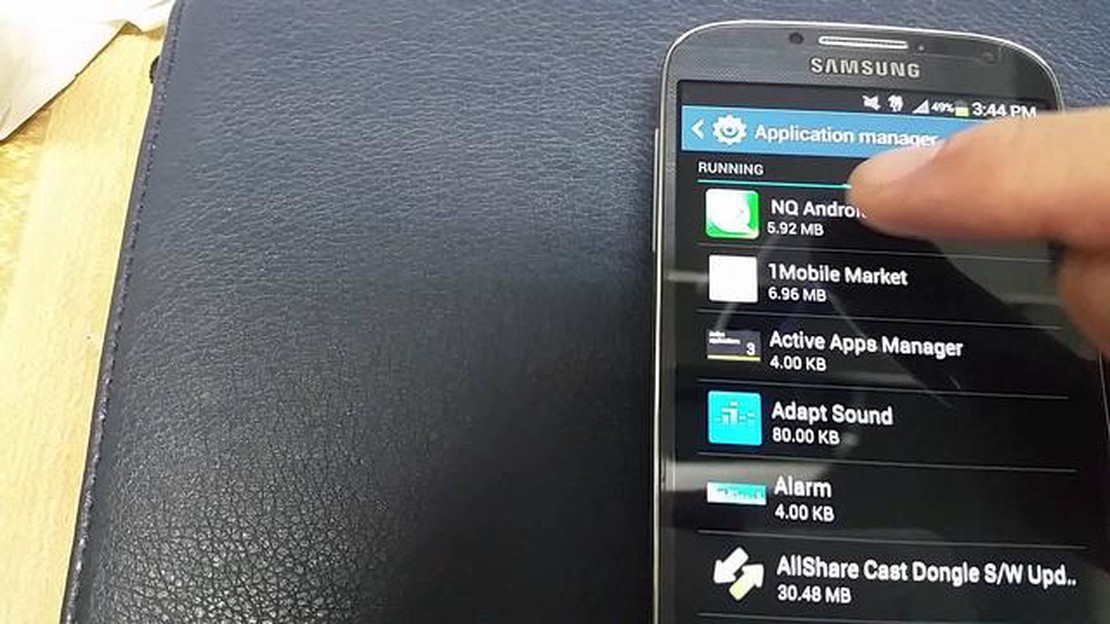
Samsung Galaxy S4:ää on pitkään kehuttu sen kameraominaisuuksista, joiden avulla käyttäjät voivat ottaa upeita valokuvia ja videoita. Kuten mikä tahansa elektroniikkalaite, Galaxy S4:n kamera ei kuitenkaan ole immuuni ongelmille. Tässä artikkelissa tarkastelemme neljää yleistä kameran ongelmaa, joita Galaxy S4 -käyttäjät kokevat, ja tarjoamme ratkaisuja niiden korjaamiseen.
1. Sumeat kuvat
Yksi Galaxy S4:n kameran yleisimmistä ongelmista on epätarkat valokuvat. Sumeus voi johtua eri tekijöistä, kuten tärisevistä käsistä, likaisesta objektiivista tai vääristä kamera-asetuksista. Voit korjata tämän ongelman käyttämällä jalustaa tai vakauttamalla puhelimen kiinteää pintaa vasten käsien tärinän vähentämiseksi. Varmista lisäksi, että objektiivi on puhdas eikä siinä ole sormenjälkiä tai tahroja. Tarkista lopuksi kameran asetukset ja varmista, että tarkennus on asetettu oikein etäisyyden ja kohteen mukaan.
2. Kamera ei tarkenna
Jos Galaxy S4:n kameralla on ongelmia kohteiden tarkentamisessa, syynä voi olla ohjelmisto- tai laitteistohäiriö. Kokeile ensin käynnistää puhelin uudelleen ja katso, jatkuuko ongelma. Jos näin on, sinun on ehkä tyhjennettävä kamerasovelluksen välimuisti ja tiedot tai tehtävä tehdasasetusten palautus. Jos ongelma jatkuu edelleen, on suositeltavaa ottaa yhteyttä Samsungin tukeen tai käydä ammattitaitoisen teknikon luona saamassa lisäapua.
3. Salama ei toimi
Toinen yleinen ongelma Galaxy S4:n kamerassa on salama, joka ei toimi kunnolla. Jos salama ei syty, kun otat kuvia heikossa valaistuksessa, syynä voi olla viallinen salamamoduuli tai ohjelmistohäiriö. Tarkista ensin, onko salama käytössä kameran asetuksissa. Jos se on käytössä, mutta se ei silti toimi, yritä käynnistää puhelin uudelleen ja katso, korjautuuko ongelma. Jos näin ei tapahdu, salamamoduuli on ehkä korjattava tai vaihdettava ammattilaisen toimesta.
4. Kamerasovelluksen kaatuminen
Jos Galaxy S4:n kamerasovellus kaatuu tai jäätyy jatkuvasti, se voi olla melko turhauttavaa. Tämä ongelma voi johtua useista tekijöistä, kuten vanhentuneesta ohjelmistosta tai ristiriitaisista sovelluksista. Aloita varmistamalla, että puhelimessasi on käytössä uusimmat ohjelmistopäivitykset. Jos ongelma jatkuu, yritä tyhjentää kamerasovelluksen välimuisti ja tiedot tai poista äskettäin asennetut sovellukset, jotka saattavat aiheuttaa ristiriitoja. Jos mikään näistä ratkaisuista ei toimi, sinun on ehkä harkittava tehdasasetusten palauttamista tai otettava yhteyttä Samsungin tukeen saadaksesi lisäapua.
Noudattamalla näitä vianmääritysvaiheita sinun pitäisi pystyä ratkaisemaan Samsung Galaxy S4:n yleiset kameraongelmat ja jatkamaan kauniiden valokuvien ja videoiden kuvaamista.
Seuraavassa on joitakin yleisiä kameraongelmia, joita käyttäjät voivat kohdata Samsung Galaxy S4 -puhelimessa, ja joitakin mahdollisia ratkaisuja:
Muista aina varmuuskopioida valokuvasi ennen vianmääritystoimien suorittamista, sillä tietoja voi hävitä. Jos mikään näistä ratkaisuista ei toimi, on suositeltavaa ottaa yhteyttä Samsungin tukeen tai käydä ammattitaitoisen teknikon luona saamassa lisäapua.
Lue myös: Samsung Galaxy Note 4 ei päivity Marshmallow-ongelmaan & Muut siihen liittyvät ongelmat - Vianmääritysopas
Jos Samsung Galaxy S4:n kamera tuottaa epätarkkoja valokuvia, on olemassa useita mahdollisia syitä ja ratkaisuja:
Jos mikään näistä ratkaisuista ei ratkaise ongelmaa, voi olla syytä ottaa yhteyttä Samsungin tukeen tai käydä ammattitaitoisen teknikon luona saamassa lisäapua.
Jos sinulla on ongelmia Samsung Galaxy S4:n kameran kanssa, joka ei tarkenna oikein, voit yrittää ratkaista ongelman muutamalla toimenpiteellä.
Jos kameran tarkennusongelma jatkuu näiden vaiheiden kokeilemisen jälkeen, kyseessä voi olla laitteisto-ongelma. Siinä tapauksessa on suositeltavaa ottaa yhteyttä Samsungin tukeen tai viedä laite valtuutettuun huoltokeskukseen lisäapua varten.
Lue myös: Kuinka katsella elokuvia offline-tilassa ilman internetiä Galaxy S9:ssä - Helppoja ohjeita
Jos Samsung Galaxy S4:n kamera jäätyy tai kaatuu jatkuvasti, voit tehdä useita toimenpiteitä ongelman selvittämiseksi ja korjaamiseksi:
Jos mikään näistä vaiheista ei ratkaise ongelmaa, sinun on ehkä harkittava yhteydenottoa Samsungin tukeen tai käyntiä huoltokeskuksessa saadaksesi lisäapua.
Jos Samsung Galaxy S4:n kamerassa on ongelmia, saatat törmätä erilaisiin virheilmoituksiin. Seuraavassa on joitakin yleisiä virheilmoituksia ja niiden korjaaminen:
Jos Samsung Galaxy S4:n kamerassa ilmenee muita virheilmoituksia, on suositeltavaa etsiä kyseiseen virheilmoitukseen liittyviä erityisratkaisuja tai ottaa yhteyttä Samsungin tukeen saadaksesi lisäapua.
Jos Samsung Galaxy S4:n kamera ei tarkenna, voit kokeilla muutamaa asiaa ongelman korjaamiseksi. Varmista ensin, että kameran linssi on puhdas eikä siinä ole likaa tai tahroja. Voit käyttää mikrokuituliinaa pyyhkiäksesi varovasti kaikki roskat pois. Jos tämä ei auta, kokeile tyhjentää kamerasovelluksen välimuisti ja tiedot. Siirry kohtaan Asetukset > Sovellukset > Kamera > Tallennus > Tyhjennä välimuisti. Jos kaikki muu ei auta, sinun on ehkä palautettava puhelin tehdasasetuksiin tai otettava yhteyttä Samsungiin saadaksesi lisäapua.
Jos Samsung Galaxy S4 -puhelimella otetuista valokuvista tulee epäselviä, on olemassa muutamia mahdollisia syitä. Varmista ensinnäkin, että kätesi ovat vakaat, kun otat valokuvia. Kameran tärisyttäminen tai liikuttaminen voi aiheuttaa epätarkkoja kuvia. Tarkista lisäksi kameran asetuksista, että kuvanvakautus on käytössä. Jos ongelma jatkuu, yritä puhdistaa kameran linssi mikrokuituliinalla. Jos mikään näistä ratkaisuista ei toimi, kamerassa voi olla laitteisto-ongelma, ja ota yhteyttä Samsungiin saadaksesi lisäapua.
Jos Samsung Galaxy S4:n salama ei toimi, voit yrittää korjata ongelman muutamalla tavalla. Varmista ensin, että salama on päällä kamerasovelluksen asetuksissa. Jos se on jo päällä, kokeile käynnistää puhelin uudelleen ja avaa sitten kamerasovellus uudelleen. Jos salama ei vieläkään toimi, kyse voi olla laitteisto-ongelmasta, ja sinun kannattaa ottaa yhteyttä Samsungiin saadaksesi lisäapua.
Jos Samsung Galaxy S4:llä otetuissa valokuvissa on keltainen sävy, se voi johtua kameran valkotasapainoasetuksista. Voit säätää valkotasapainoa avaamalla kamerasovelluksen, napauttamalla asetuskuvaketta ja valitsemalla sitten valkotasapainovaihtoehdon. Sieltä voit valita erilaisia esiasetuksia tai säätää valkotasapainoa manuaalisesti. Jos ongelma jatkuu, kokeile puhdistaa kameran linssi mikrokuituliinalla. Jos mikään näistä ratkaisuista ei toimi, kamerassa voi olla laitteisto-ongelma, ja sinun kannattaa ottaa yhteyttä Samsungiin saadaksesi lisäapua.
Jos Samsung Galaxy S4:n kameran tarkentaminen kestää tavallista kauemmin, on olemassa muutamia mahdollisia syitä. Varmista ensin, että kameran linssi on puhdas eikä siinä ole likaa tai tahroja. Jos linssi on likainen, kameran tarkentaminen voi kestää kauemmin. Tarkista lisäksi kamerasovelluksen asetuksista, ettei käytössäsi ole erikoistehosteita tai suodattimia, sillä ne voivat hidastaa tarkennusta. Jos ongelma jatkuu, sinun on ehkä palautettava puhelin tehdasasetuksiin tai otettava yhteyttä Samsungiin saadaksesi lisäapua.
Jos Samsung Galaxy S4 -kamerasi ei tarkenna kunnolla, voit kokeilla puhdistaa linssin pehmeällä liinalla ja varmistaa, ettei linssin edessä ole tahroja tai likaa. Voit myös kokeilla nollata kameran asetukset siirtymällä kamerasovellukseen, napauttamalla asetuskuvaketta ja valitsemalla “Nollaa asetukset”. Jos nämä vaiheet eivät toimi, kyseessä voi olla laitteisto-ongelma, ja sinun on ehkä otettava yhteyttä Samsungiin saadaksesi lisäapua tai harkittava kameramoduulin vaihtamista.
15 parasta musiikin hidastussovellusta androidille/iosille Musiikin hidastaminen voi olla hyödyllinen työkalu muusikoille, DJ:ille ja tavallisille …
Lue artikkeliCraftopia kaatuu xbox-sarja x: näin voit korjata sen! Craftopian pelaaminen Xbox Series X:llä voi olla hauska kokemus, mutta joillakin pelaajilla on …
Lue artikkeliVianmääritys ja iTunes-virheen 0xe80000a ratkaiseminen, kun iPhone liitetään Windows-laitteeseen iPhonen liittäminen Windows-tietokoneeseen ja iTunes …
Lue artikkeliYoutube thumbnail downloader (hd thumbnail download). Youtube on yksi suosituimmista alustoista videoiden katseluun ja lataamiseen. Jokaisella …
Lue artikkeliPubg mobile anti-cheat kieltää huijarit reaaliaikaisella tunnistuksella Suositun mobiilipelin Pubg Mobile (PUBG Mobile) kehittäjät ovat ilmoittaneet …
Lue artikkeliKuinka nollata Fitbit Sense Jos sinulla on ongelmia Fitbit Sense -laitteesi kanssa tai haluat yksinkertaisesti aloittaa alusta, laitteen nollaaminen …
Lue artikkeli